Strony nie są całkowicie załadowane. Przeglądarka nie otwiera w pełni witryn i zdjęć
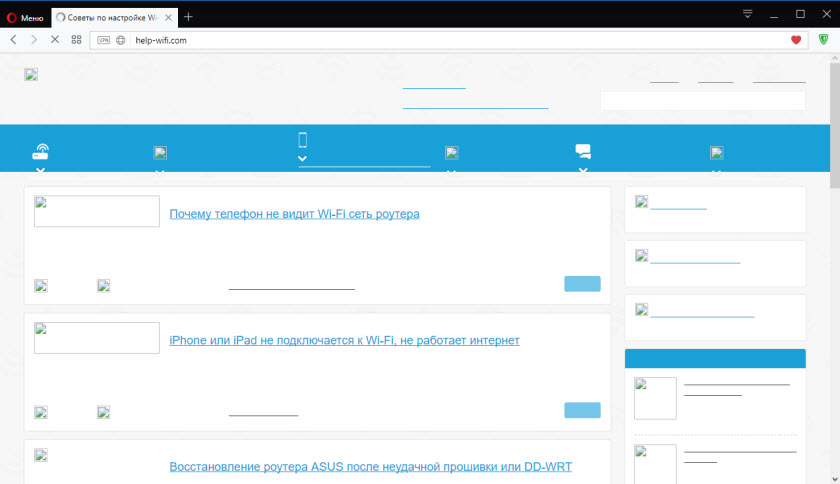
- 3524
- 721
- Klara Kopeć
Strony nie są całkowicie załadowane. Przeglądarka nie otwiera w pełni witryn i zdjęć
Na tej stronie postaram się zebrać wszystkie rozwiązania, które znam, kiedy strony nie są do końca w przeglądarce strony. Witryny nie otwierają się całkowicie. Na przykład niektóre obrazy lub skrypty na stronach nie są ładowane. Strony w przeglądarce są wyświetlane krzywe lub tylko część witryny jest ładowana. A niektóre strony wcale się nie otwierają. Lub otwarte, ale nie po raz pierwszy, ale od drugiego lub trzeciego. Rozważymy rozwiązania dla systemu Windows 10, 8, 7. Mówiąc najprościej, dla komputerów. Jeśli masz taki problem na urządzeniu mobilnym, najprawdopodobniej przyczyną jest router (jeśli jesteś przez niego podłączony). Napiszę o tym więcej w artykule. Tak to wszystko wygląda.
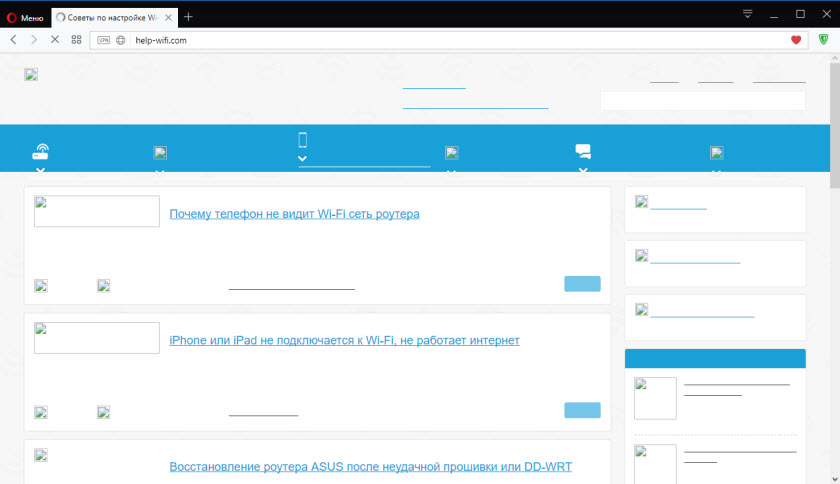
Sam napotkałem problem kilka razy, gdy przeglądarka nie otworzyła całkowicie stron. Na przykład Vkontakte na zdjęciach załadowano. Zdarza się to również u kolegów z klasy i innych sieci społecznościowych. Nie pamiętam dokładnie, ale moje rozwiązanie było proste: czyszczenie pamięci podręcznej, ponowne uruchomienie przeglądarki. Istnieją poważniejsze powody. Na przykład niewłaściwa wartość MTU. Ten parametr można zmienić w ustawieniach routera lub w samym systemie Windows.
Najczęstsze powody:
- Usterka przeglądarki. Z reguły ponowne uruchomienie przeglądarki, ponowne uruchomienie komputera, czyszczenie pamięci podręcznej przeglądarki pomaga.
- Problem z dodatkami przeglądarki. Czasami niektóre dodatki zainstalowane w przeglądarce nie pozwalają w pełni przesyłać strony. Najczęściej dodatki są winne, które blokuje reklamę na stronach.
- Niewłaściwa wartość MTU. Nie zrozumiemy, co to jest i jak wpływa na ładowanie witryn, ale bardzo często z tego powodu albo nie ładują się, albo nie są całkowicie załadowane. Jak napisałem powyżej, MTU można zmienić w ustawieniach routera (jeśli Internet jest podłączony bezpośrednio, to w ustawieniach systemu Windows). Zwykle istnieje wartość 1500. Po zainstalowaniu 1460 wszystko zaczyna się normalnie otwierać. Ale nie ma gwarancji, że w twoim przypadku problem dotyczy MTU.
- Wirusy i złośliwe. Jestem pewien, że niektóre wirusy mogą zakłócać przeglądarki zwykle wyświetlane strony.
Chcę zauważyć, że takie problemy z „krzywym” wyświetlaczem strony można zaobserwować we wszystkich przeglądarkach: Firefox, Opera, Chrome, Yandex Browser, Microsoft Edge, a nawet Internet Explorer. Które bez żadnych problemów nie mogą całkowicie przesyłać witryn lub krzywych 🙂
Witryny nie otwierają się całkowicie: pierwsze rozwiązanie i poszukuj przyczyny
Najpierw radzę Zamknij przeglądarkę i uruchom ponownie komputer, Lub laptop. Być może wszystko będzie działać dobrze. Jeśli połączysz się z Internetem za pośrednictwem routera lub modemu, można go również ponownie załadować. To zdecydowanie nie będzie boleć.
Ponieważ router jest prawie zawsze instalowany w naszych czasach, a wszystkie urządzenia będą przez niego podłączone do Internetu, a następnie sprawdź, jak otwierają się witryny na innych urządzeniach. Możesz nawet sprawdzić smartfony i iOS iOS. Ale lepiej, na komputerze. Jeśli to możliwe, podłącz komputer do innego Internetu. Na przykład do innej sieci Wi-Fi, która może być nawet dystrybuowana z telefonu.
Sprawdź, jak wszystko działa za pośrednictwem innej przeglądarki. Nawet standard. Pamiętaj, może wcześniej ustawiłeś dodatkowe dodatki lub programy.
Odłącz zamek reklamowy, Jeśli go zainstalowałeś. Na przykład: Adblock, Adguard, administrator.
Więc możemy zrozumieć, jaki jest przyczyna naszego problemu i gdzie iść dalej. Możesz opisać wynik tych kontroli i przemyśleń w komentarzach. Spróbuję pomóc.
Wyczyść pamięć podręczną przeglądarki
To jedno z pierwszych rozwiązań, które próbują, gdy pojawiają się takie problemy. Planuję osobny artykuł na ten temat, ale tutaj pokażę, jak wyczyścić pamięć podręczną w najpopularniejszych przeglądarkach.
- Opera. Otwórz „Menu” - „Inne narzędzia” - „Wyczyść historię wizyt” (lub Ctrl + Shift + Del). Pozostawiamy tylko element „obrazów i plików gotówkowych”.

I kliknij „Oczyść historię wizyt”. Przeczytaj więcej o tym w artykule: Jak wyczyścić historię, pamięć podręczną, operę przeglądarki kukułki. - Chrom. „Menu” - „Dodatkowe narzędzia” - „Usunięcie danych o wyświetlanych stron”. Następnie wybierz „obrazy i inne pliki ...” i wyczyść.
 Następnie możesz ponownie uruchomić Chrome.
Następnie możesz ponownie uruchomić Chrome. - Firefox. „Menu” - „Ustawienia” - karta „Prywatność”. Wybierz „Usuń swoją najnowszą historię”.
- Przeglądarka Yandex. Aby nie wspinać się po menu, możesz kliknąć kombinację Ctrl + Shift + Del Key.
 Następnie wybierz „pliki zapisane w pamięci podręcznej” i wyczyść je.
Następnie wybierz „pliki zapisane w pamięci podręcznej” i wyczyść je.
Jeśli masz inną przeglądarkę, myślę, że znajdziesz funkcję czyszczenia pamięci podręcznej bez problemów. Lub zapytaj w komentarzach.
Sprawdzanie dodatków ustalonych w przeglądarce
Jeśli czyszczenie pamięci podręcznej nie pomogło, a strona w przeglądarce nadal nie otwiera się całkowicie, zalecam sprawdzenie zestawów zestawu i tymczasowo je rozłącz (jeśli istnieje).
Można to również zrobić w ustawieniach przeglądarki, gdzieś w sekcji „Rozszerzenia”, „Dodatki”. Na przykład w operze przeglądarki:

Odłącz wszystkie ustalone rozszerzenia na jakiś czas.
Spójrz także, co Twoje programy są zainstalowane i uruchamiane na komputerze. Może znaleźć coś podejrzanego.
MTU i problemy z niepełnymi stronami pobierania
Mówiłem już o tym parametrze powyżej w artykule. Z reguły zmienia się w ustawieniach routera. Bardzo często, ze względu na niewłaściwa wartość MTU, istnieją problemy z wyświetlaniem stron podczas łączenia się z Internetem za pomocą modemów 3G/4G. Gdy modem jest podłączony do routera. Ale przy połączeniu kablowym to się dzieje.
Możesz zmienić MTU w ustawieniach routera, w sekcji z ustawieniem połączenia internetowego: „WAN”, „Internet”.
Najpierw musisz przejść do panelu sterowania trasą.
Pokażę ci, jak zmienić MTU na niektórych routerach.
TP-Link
W sekcji WAN znajduje się pozycja „MTU Siz”. Domyślnie jest 1500. Możesz przepisać 1460, a nawet 1400.

Jeśli masz PPPoE, musisz kliknąć przycisk „Zaawansowany” i zmienić tam wartość.
Zapisz ustawienia i uruchom ponownie router.
Asus
W sekcji „Internet”. Pole „MTU”.

Nie zapomnij zapisać ustawień.
Nie mogę szczegółowo pokazać, jak to zrobić na routerach różnych producentów. Dlatego jeśli nie znajdziesz tych ustawień w sobie, napisz w komentarzach.
AKTUALIZACJA: Używamy trzeciego DNS
Domyślnie system zwykle korzysta z tych serwerów DNS, które dostarcza dostawca Internetu. Ale nie zawsze pracują stabilnie. Ponadto serwery DNS innych firm są szybsze i bezpieczniejsze. Możesz na przykład zmienić DN na Google Public DNS. W ustawieniach systemu Windows. Lub uwzględnij użycie serwerów DNS innych firm w ustawieniach przeglądarki.
Chrom
Otwórz ustawienia przeglądarki Google Chrome. Przejdź do sekcji Poufność i bezpieczeństwo - Bezpieczeństwo - Użyj bezpiecznego serwera DNS. Zamknij przełącznik Używać i wybierz w menu upadku Google (publiczne DNS).

Przeglądarka Yandex
Otwórz ustawienia i przejdź do zakładki Bezpieczeństwo. Zainstaluj znak wyboru w pobliżu Użyj serwerów DNScrypt Screption DNS. Na liście wybierz Yandex lub inny dostawca.

Ustawienia są zapisywane automatycznie.
Sprawdzanie wirusów i nie tylko ..
Jeśli nic nie pomoże, nie będzie zbędne sprawdzenie komputera pod kątem wirusów. Możesz rozpocząć skanowanie na antywirusach (jeśli jest zainstalowany) lub sprawdzić system jednego z bezpłatnych narzędzi antywirusowych. Na przykład Dr.Web Cureit!.
Jeśli łącząc się z innym Internetem (sieć Wi-Fi), witryny są pobierane po raz pierwszy i całkowicie, sensowne jest zadzwonić do dostawcy i wyjaśnić problem. Może mają jakieś problemy.
Opowiedział wszystko, co znam w tym temacie. Jeśli są nowe informacje, na pewno je dodam. Możesz także podzielić się swoimi obserwacjami i wskazówkami. Wszystkiego najlepszego!
- « Połączenie z Internetem na iPadzie 3 jest utracone
- Jak podłączyć bezprzewodowe słuchawki Bluetooth z telewizorem »

